简介
本文档介绍设置RADKit的步骤,并显示了开始将其用于协作产品所需的配置。
要求
思科建议您了解以下主题:
- 任何VOS协作产品的基本知识
- CLI/SSH访问基础知识
使用的组件
本文档中的信息基于以下软件和硬件版本:
- Cisco Unified Communications Manager 12.5和14.0
本文档中的信息都是基于特定实验室环境中的设备编写的。本文档中使用的所有设备最初均采用原始(默认)配置。如果您的网络处于活动状态,请确保您了解所有命令的潜在影响。
术语
RADKit:该连接器为Cisco TAC工程师和合作伙伴提供对用户设备的安全远程访问。它支持多种协议与设备交互,例如SSH或HTTP/HTTP。
RADKit服务:这是Server端。 它由用户处理和完全管理。从服务器端,用户控制谁可以访问设备以及访问时间。Radkit服务必须连接到网络中的设备才能提供对这些设备的访问。
RADKit客户端:这是Client端。它是用于连接到用户网络中设备的PC。
RADKit架构
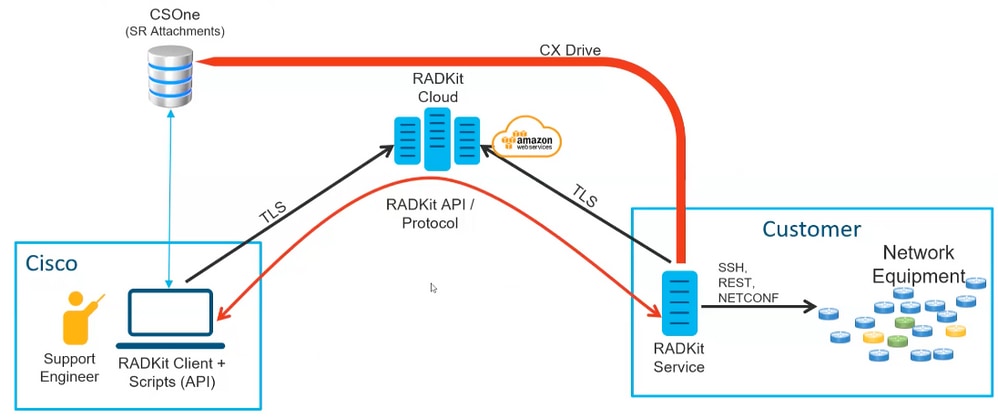 RADKit架构
RADKit架构
RADKit安装
步骤1.导航到https://radkit.cisco.com,然后单击Downloads,然后转到release文件夹。
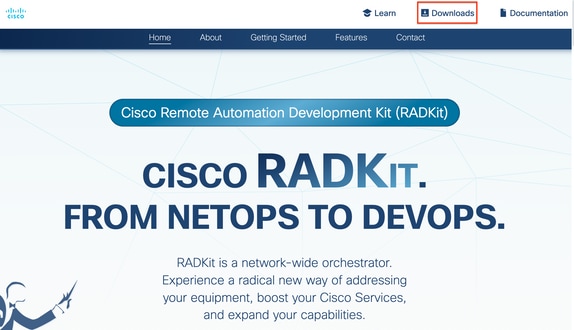
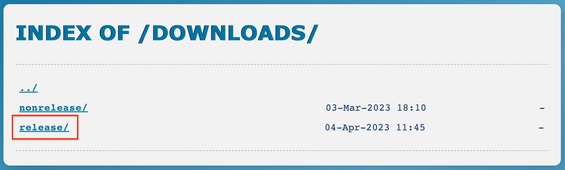
步骤2.点击最新版本。
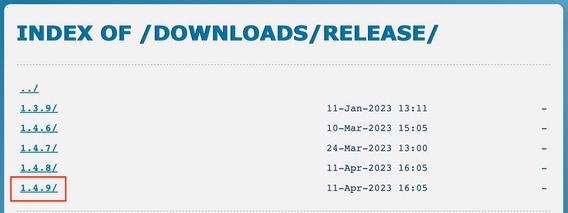
步骤3.根据您的操作系统下载正确的文件。
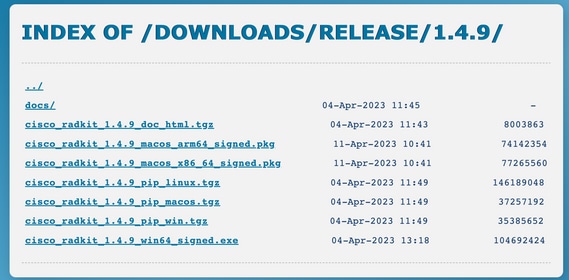
第 4 步: 在PC或服务器上运行安装程序。在安装过程中,Radkit需要安装三个应用程序:Radkit服务、Radkit客户端和Radkit网络控制台。
RADKit服务(用户端)
自注册
第1步:要开始配置RADKit服务,请导航到应用并找到RADKit服务。第一次运行它时会显示消息“not yet bootstrapped”。
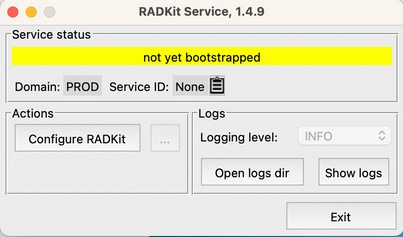
步骤2.单击配置RADKit,浏览器会自动弹出并显示URL https://localhost:8081/bootstrap。
- 为superadmin用户创建密码,然后单击Submit。
- 每次启动或配置服务时都会请求此superadmin用户名和密码。
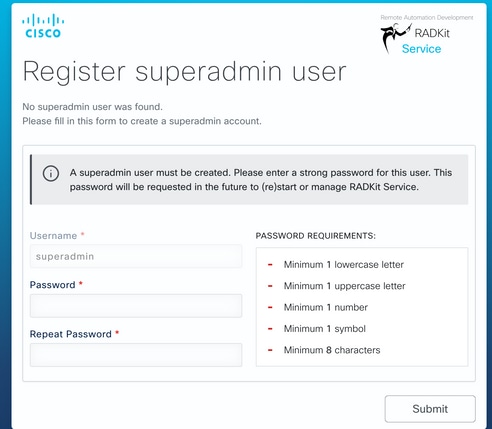
第3步:单击Submit后,浏览器将您重定向到https://localhost:8081/#/connectivity/。
在Connectivity > Service Enrollment下,有两种身份验证方法:单一登录和一次性密码。
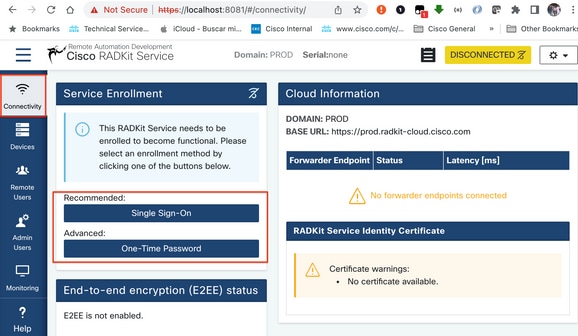
步骤4.您可以使用单点登录提供您的CEC。
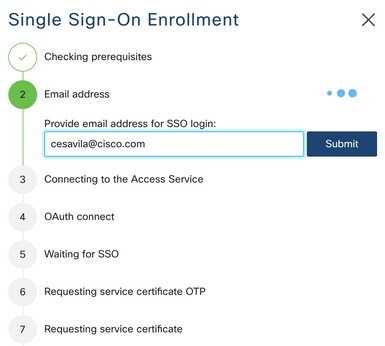
步骤5.完成向导并完成步骤,直到显示“使用新身份注册的服务:xxxx-xxxx-xxxx”,并在点击Close时,服务显示为Connected。
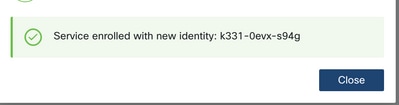

添加设备
第1步:导航到Devices,然后点击Add Device。
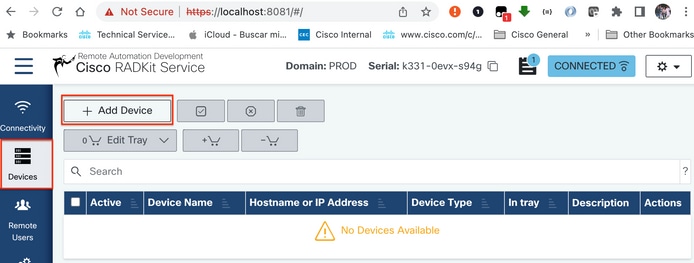
步骤2.您需要配置以下详细信息:
此外,还必须配置Forwarded TCP ports,这是设备使用的端口,需要从RADKit客户端对其进行访问。在本示例中,使用的端口是443用于GUI访问,8443用于RTMT。
最后,选择可用的管理协议,在本例中为Terminal和HTTP。
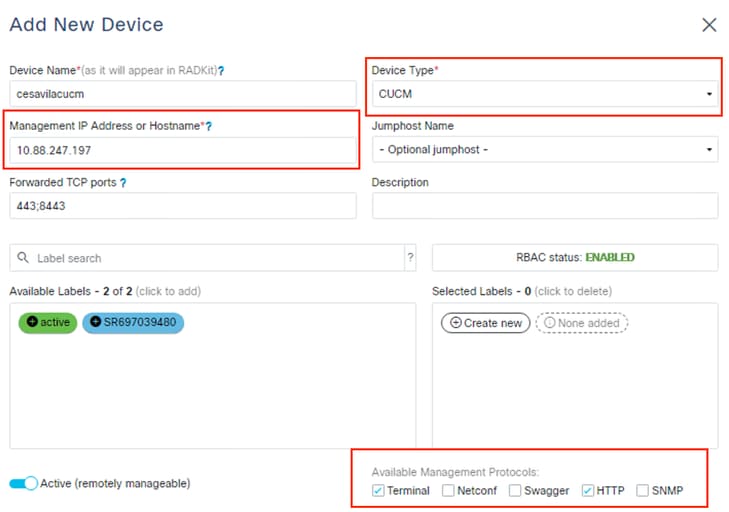
步骤3.对于每个管理协议,配置正确的设置,然后点击Add & Close。
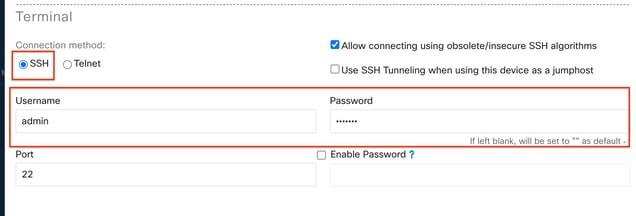
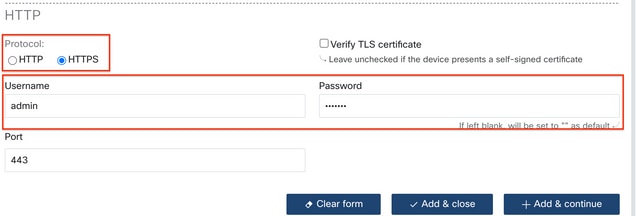
步骤4.添加设备后,必须在设备列表中显示该设备,可以启用/禁用该设备以进行远程访问。
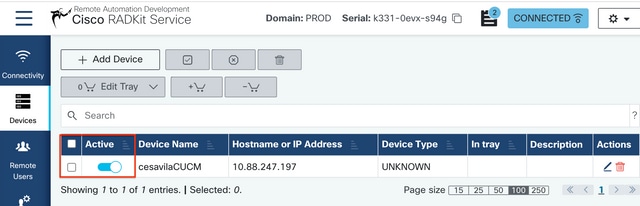
授权远程用户
第1步:要授予用户对RADKit服务中配置的设备的访问权限,请转至Remote Users,然后选择Add Users。

步骤2.配置用户详细信息:
- 电子邮件地址
- 全名(可选)
- 激活用户。
- 指定必须手动控制激活还是设置时间范围以授予该用户的访问权限。
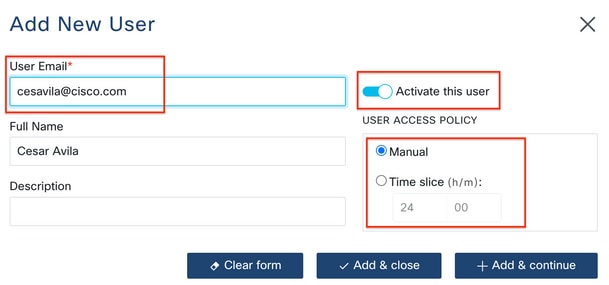
第3步:选择添加并关闭。
RADkit客户端(TAC端)
登录
步骤1.在客户端PC上,导航到应用并找到RADkit客户端。
步骤2.使用SSO登录创建客户端实例。
>>> client = sso_login("cesavila@cisco.com")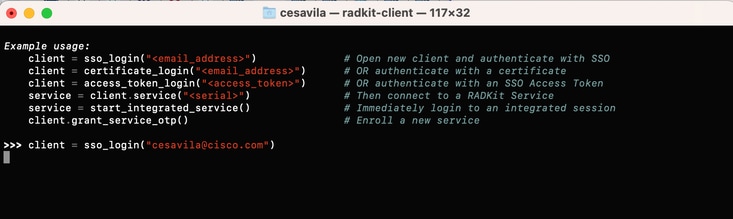
步骤3.接受在浏览器上自动打开的SSO授权请求。
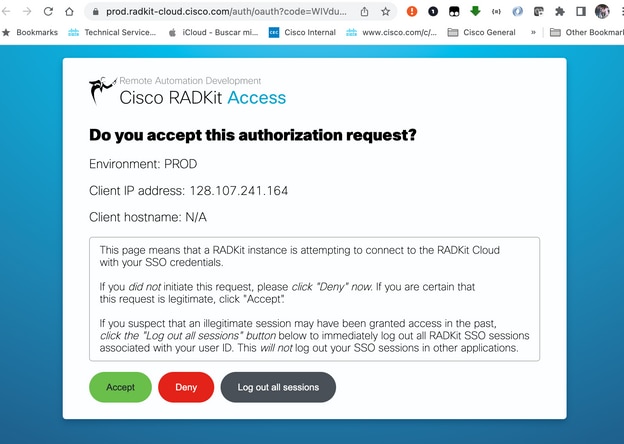
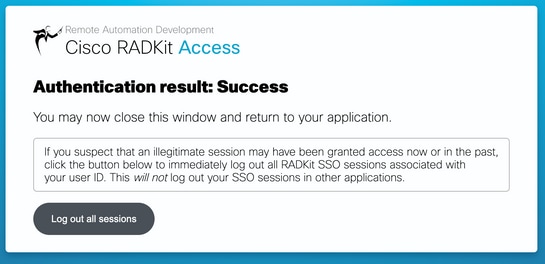
步骤4.使用用户从RADKit服务 — 自注册阶段生成的序列号创建服务实例。

>>> service = client.service("k331-0evx-s94g")
步骤5.检查可供访问的设备。
>>> service.inventory

要刷新资产列表,请使用命令update_inventory。
SSH访问
步骤1.从资产列表创建对象。
>>> cucm = service.inventory['cesavilacucm']
![cucm = service.inventory['cesavilacucm']](/c/dam/en/us/support/docs/unified-communications/unified-communications-manager-version-14/222048-set-up-radkit-applied-in-the-collaborati-24.png)
步骤2.使用交互式命令启动SSH会话。
>>> cucm.interactive()
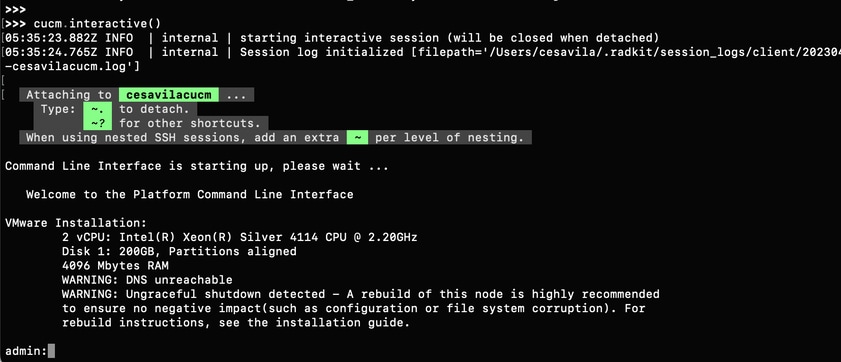
步骤3.现在您可以正常管理设备。

警告:
- 在用户环境中操作时,请始终牢记我们的责任。
- RADKit必须用作数据收集工具。
- 未经用户许可,请勿进行任何更改。
- 在案例说明中记录所有调查结果。
GUI访问
步骤1.确保在设备配置上的RADKit服务中添加了HTTP凭证。
步骤2.在Radkit客户端上启动HTTP代理,并定义用于连接到代理的本地端口。
>>> http_proxy = client.start_http_proxy(4001)

第3步:从Web浏览器导航到https://localhost:4001,然后选择要连接到的服务。
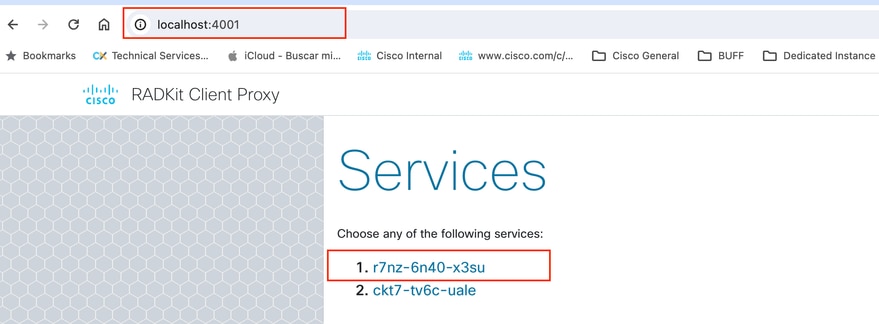
步骤4.点击正确设备上的选项Go to Web Page以连接到其网页。
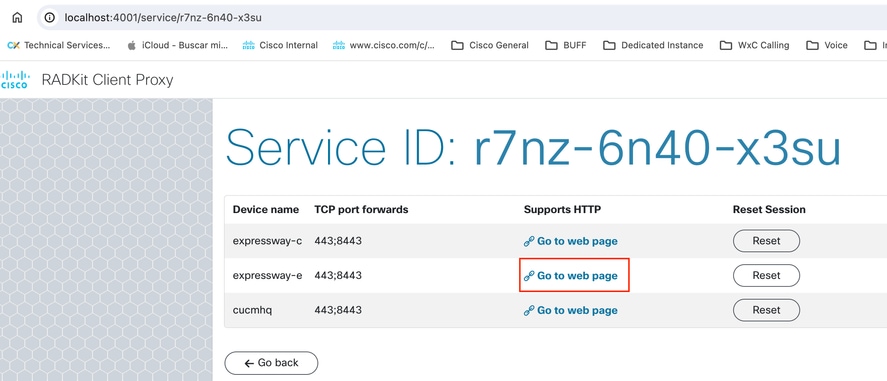

注:第一次在RADKit客户端上设置HTTP代理时,建议先单击选项“重置每台设备”,然后再尝试打开设备网页。
步骤5.显示网页。
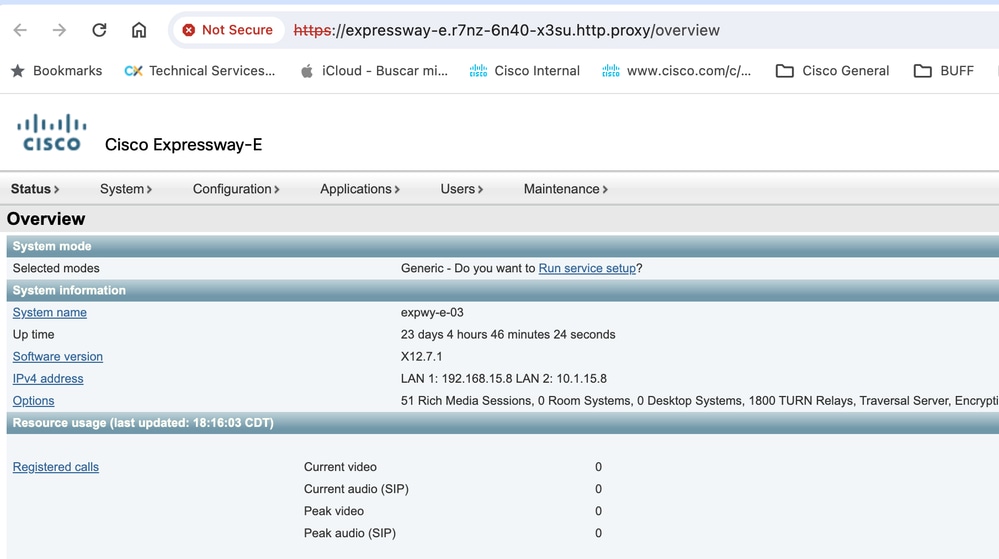
步骤1.检验为设备配置的TCP转发端口。
>>> cucm.forwarded_tcp_ports

步骤2.配置要与设备的目标端口映射的本地端口,您必须使用本地端口访问设备GUI。
>>> cucm.forward_tcp_port(local_port=8443, destination_port=443)
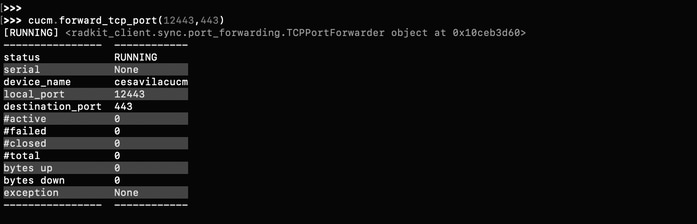
步骤3.打开浏览器并键入URL以及步骤2中配置的端口:https://localhost:8443。
现在可以访问设备的GUI。
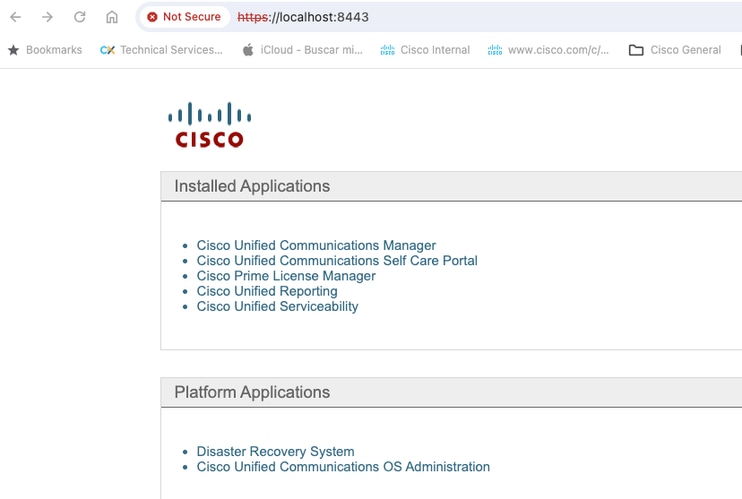

注意:要访问产品的GUI,您仍需要凭据才能登录,因此建议用户创建只读用户帐户以进行访问。
日志收集
步骤1.检验端口8443是否列在为该设备配置的TCP转发端口中。
>>> cucm.forwarded_tcp_ports

步骤2.将同一端口8443配置为本地端口,以便与端口8443作为设备的目标端口进行映射。
>>> cucm.forward_tcp_port(local_port=8443, destination_port=8443)
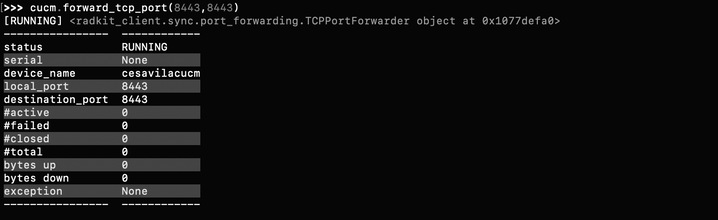
步骤3.打开RTMT并在主机IP地址中键入127.0.0.1,它会自动使用端口8443。
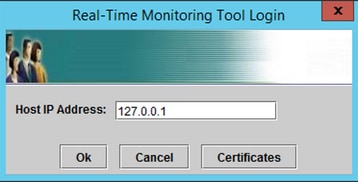
步骤4.使用正确的凭证登录。
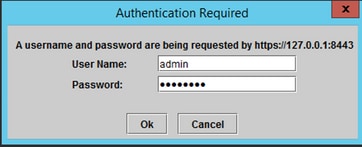
步骤5. RTMT显示。
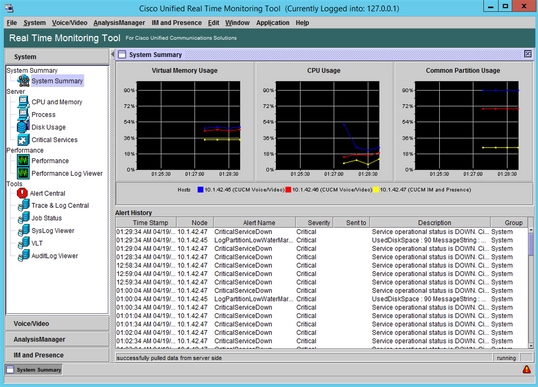
步骤6.转到左面板上的AnalysisManager。
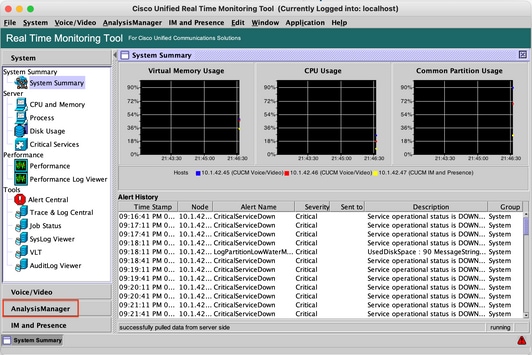
步骤7.单击节点和添加以配置要使用localhost和转发的TCP端口添加的设备的详细信息。
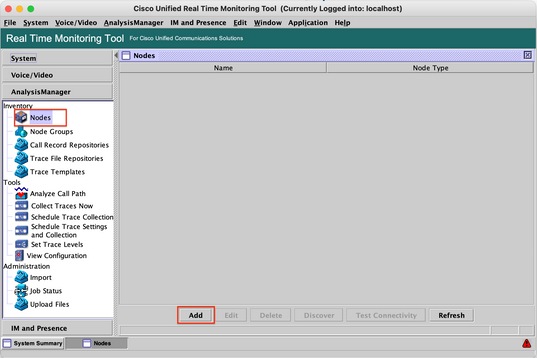
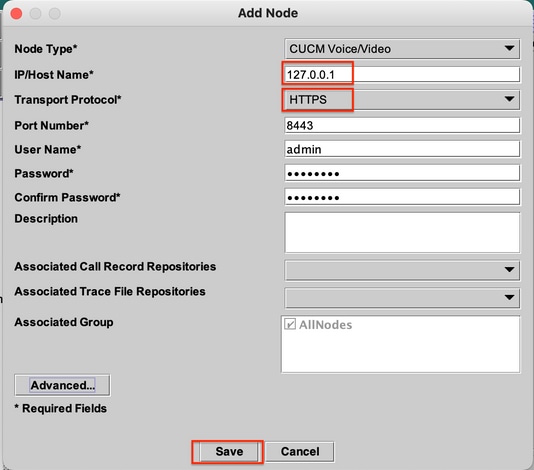
步骤8.在顶部菜单上单击“分析管理器”(Analysis Manager),然后选择“首选项”(Preferences)。

第9步:转至Trace Collection并选择Correct文件夹以下载日志,单击Save,然后单击Close。
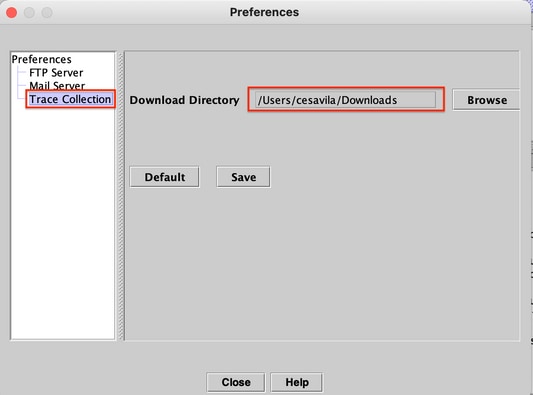
步骤10.立即转至Collect Traces。
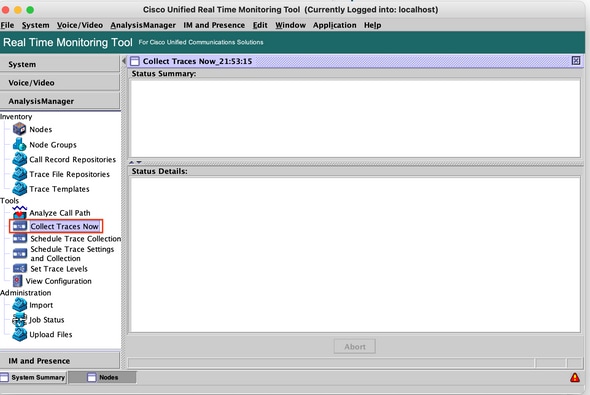
步骤11.选择选项Node,选择在步骤7中添加的设备,然后单击Customize。
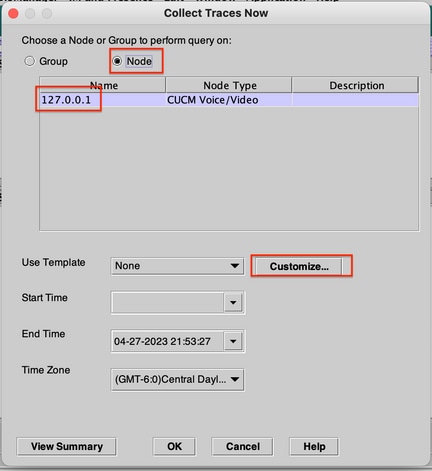
步骤12.选择要从设备收集的日志,然后点击OK。
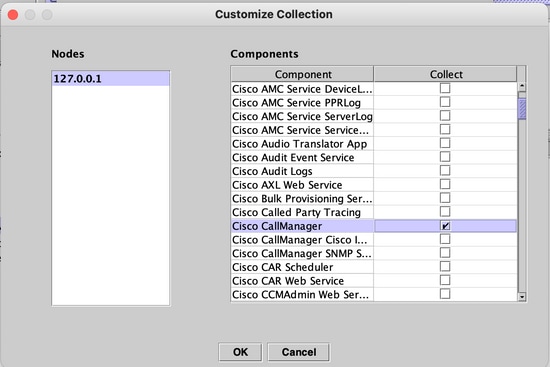
第13步:最终选择要收集的日志的开始时间和结束时间,然后单击确定。
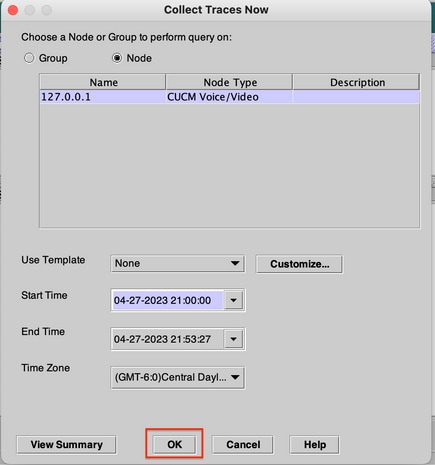
步骤14.文件已成功下载到本地PC(RADKit客户端PC)。
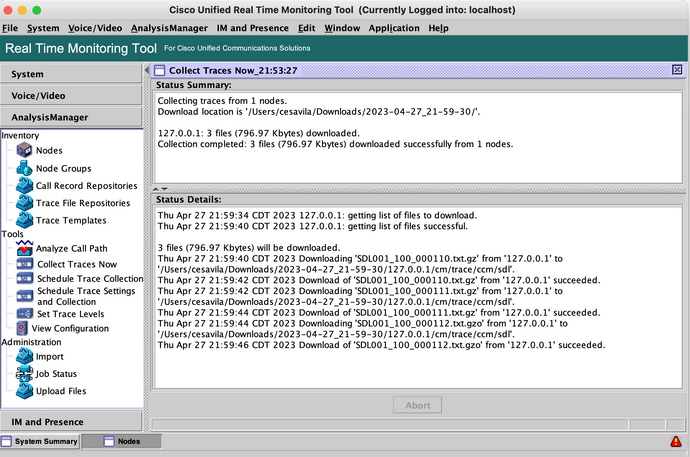
CUCM当前支持SOAP API。此外,CMS、Expressway、CVP等支持Swagger。
步骤1.确保在设备配置上的RADKit服务中添加了HTTP凭证。
步骤2.在RADKit Client上运行HTTP Post命令,使用必要的参数和报头指定资源路径和请求正文。


注意:postprocessors选项“cucm-extract”用于删除HTTP响应报头,以便将日志保存到文件中。
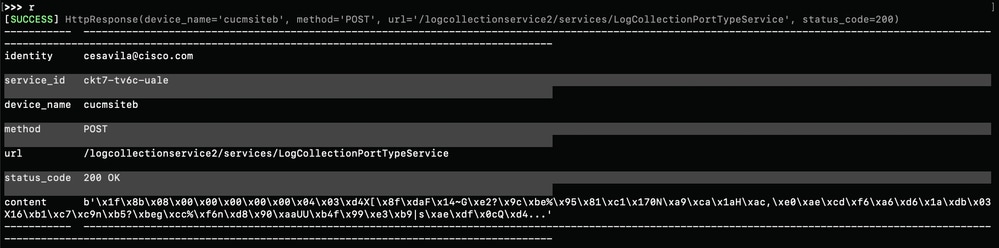
步骤3.将内容保存到文件中,以获取Trace File保存在本地PC中。
>>> content = r.content
>>> with open('SDL002_100_000819.txt.gz', 'wb') as file:
file.write(content)
RADKit使用案例
如前所述,RADKit无需在Webex上即可提供到网络设备(包括协作服务器)的安全连接。其理念是通过对所需设备进行按需访问,简化数据收集方面的一些挑战。
谈到协作部署,RADKit目前对于各种问题都非常有用,例如:
- 数据库复制问题。
- 证书重新生成过程。
- 系统运行状况检查。
- 在GUI/CLI中进行配置验证。
- 通过Web界面(例如CER、Expressway、CIMC等)进行日志收集。
- 通过语音网关上的CLI调试日志。
相关信息
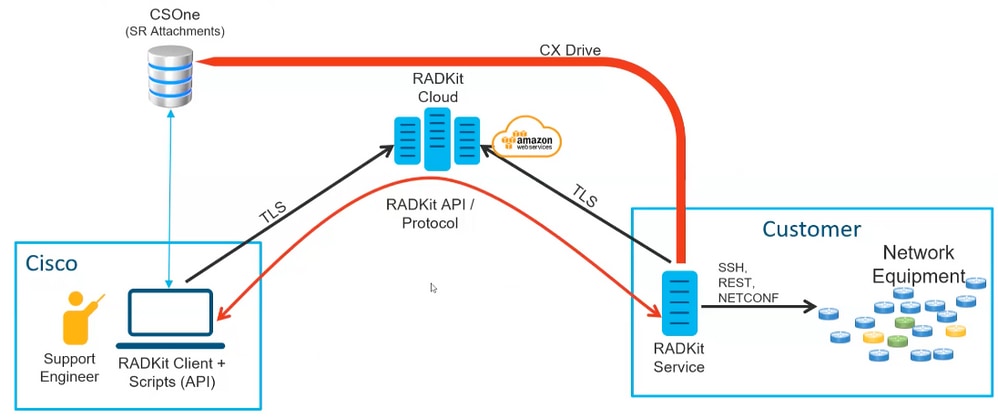
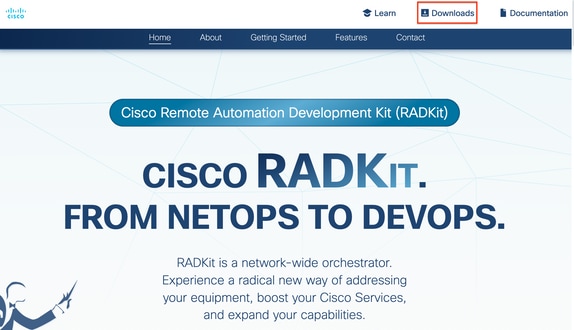
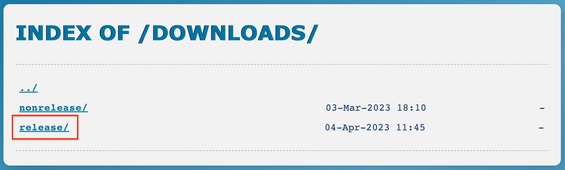
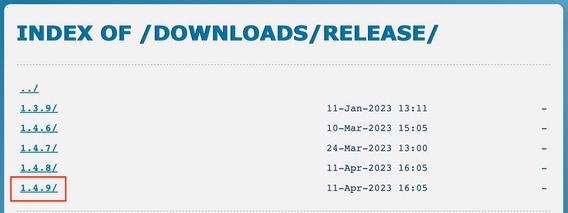
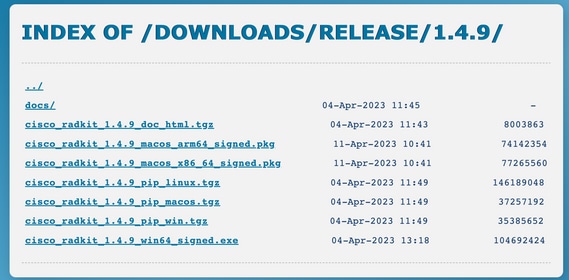
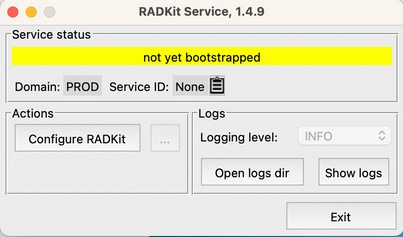
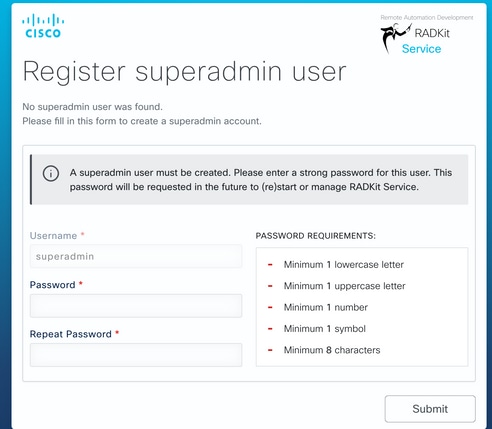
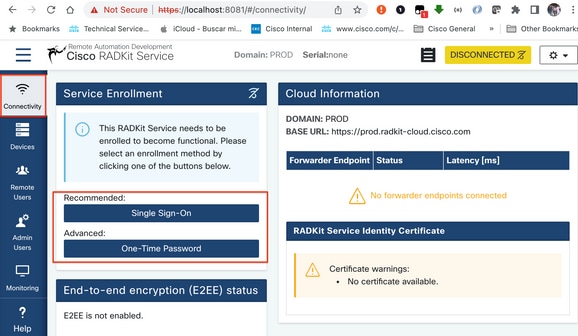
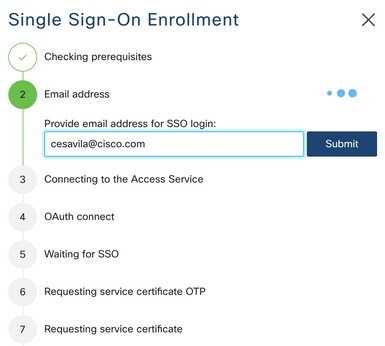
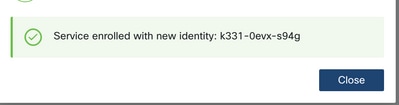



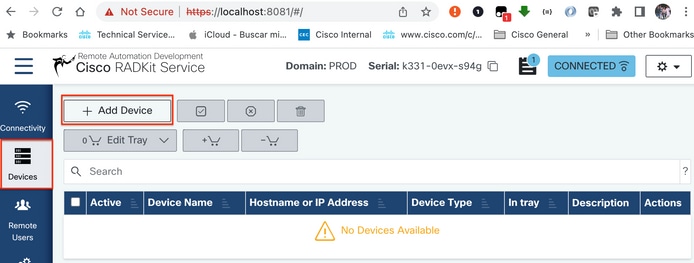
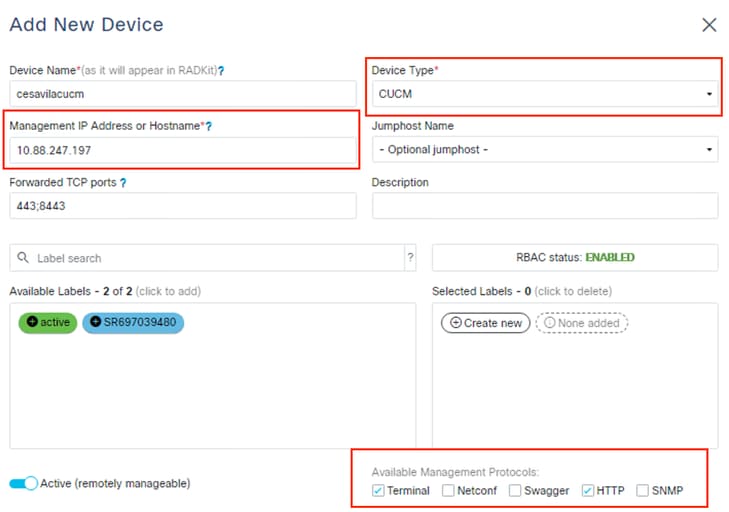
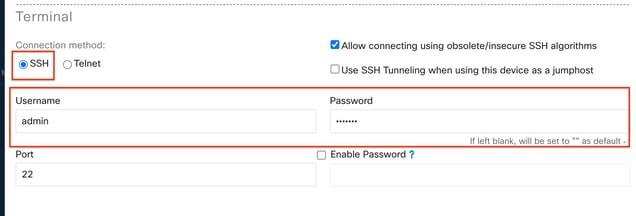
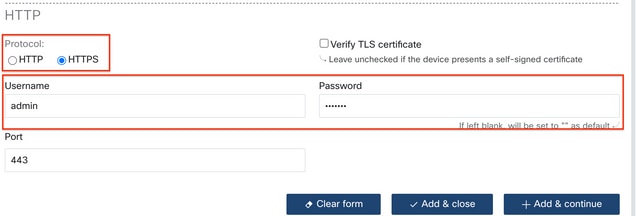
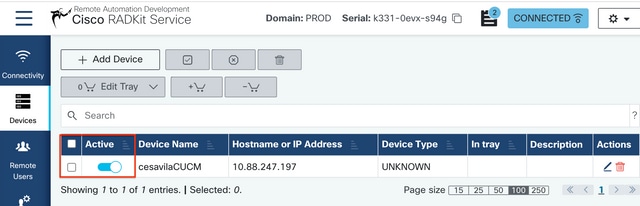

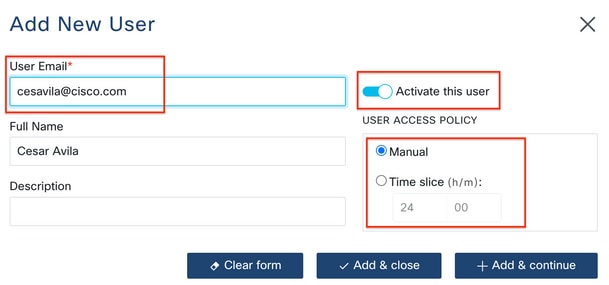
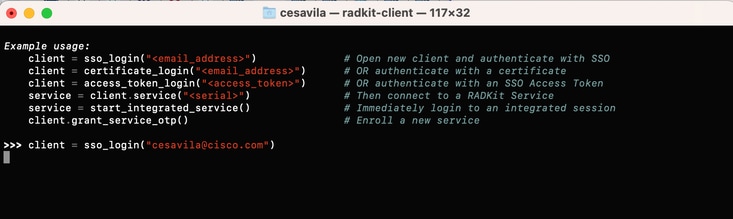
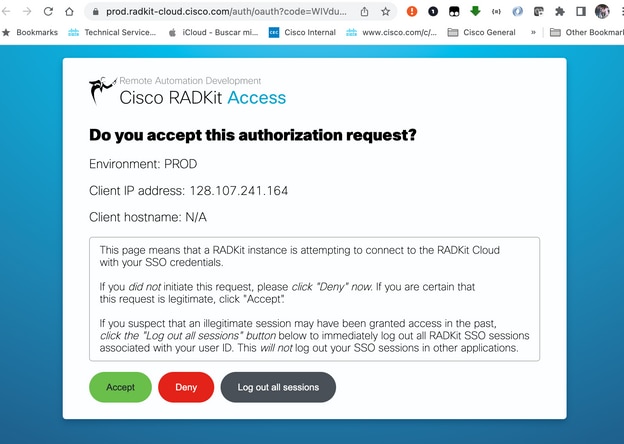
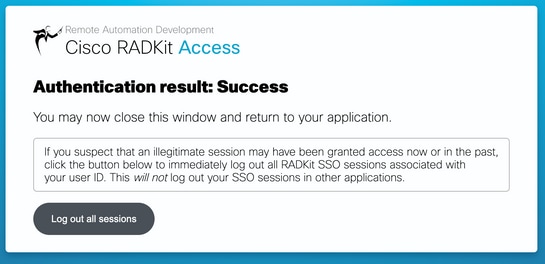



![cucm = service.inventory['cesavilacucm']](/c/dam/en/us/support/docs/unified-communications/unified-communications-manager-version-14/222048-set-up-radkit-applied-in-the-collaborati-24.png)
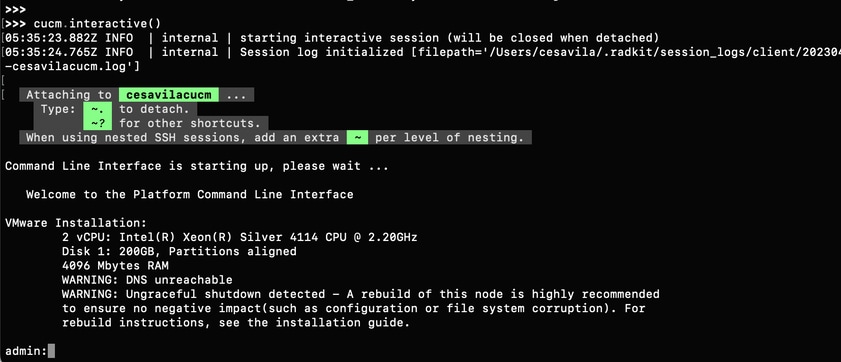

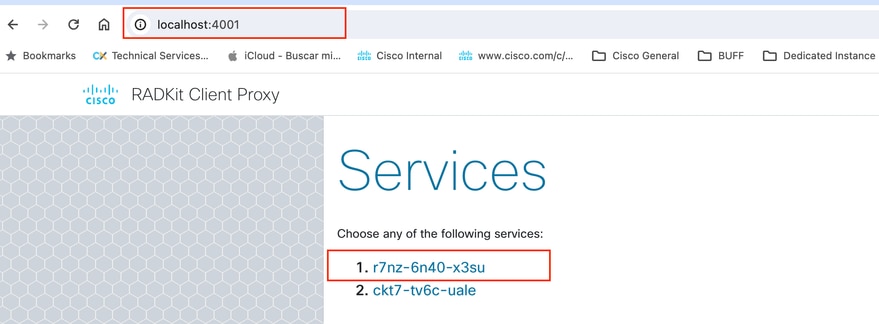
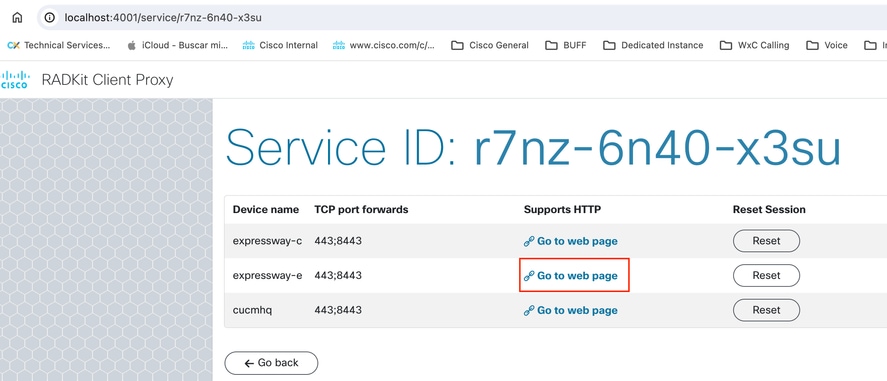
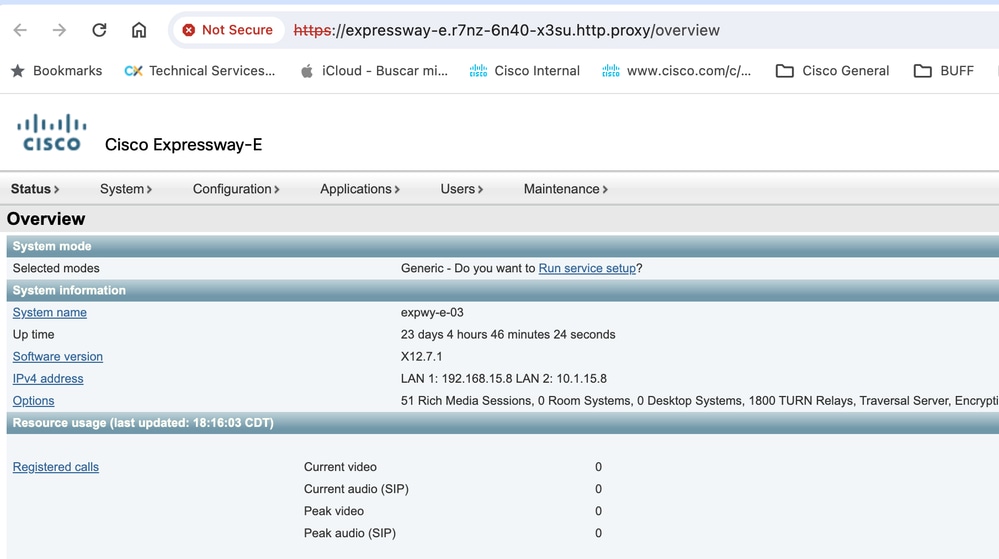

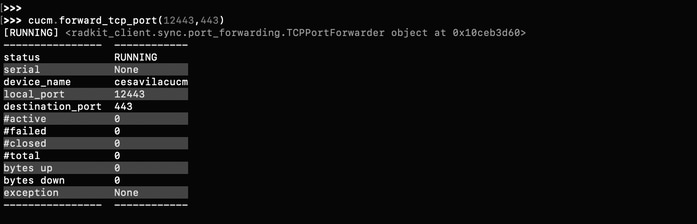
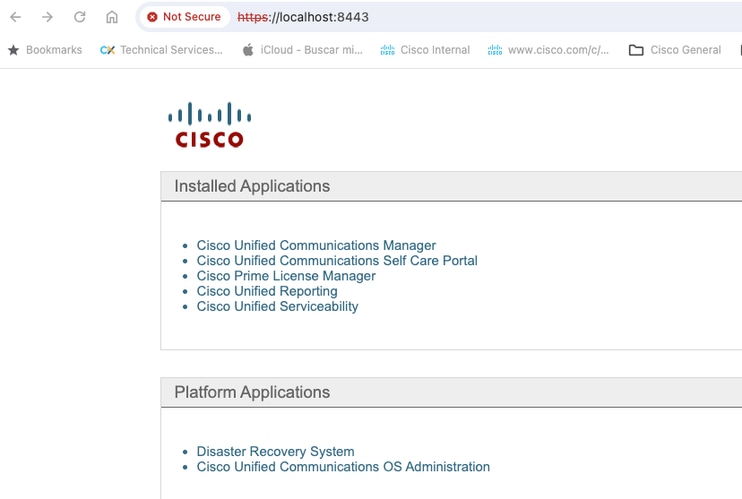

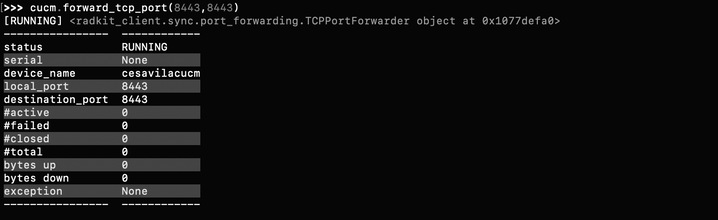
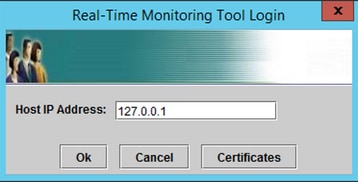
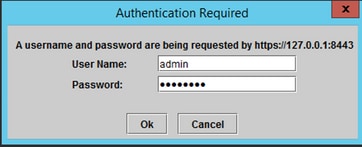
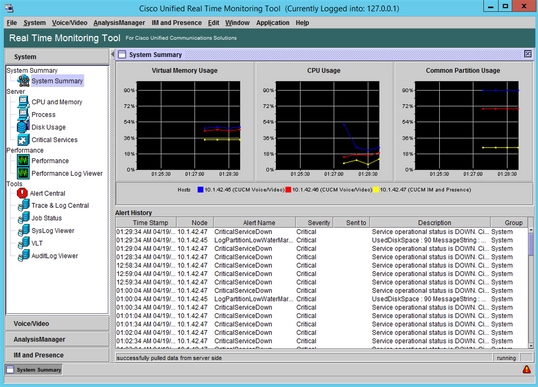
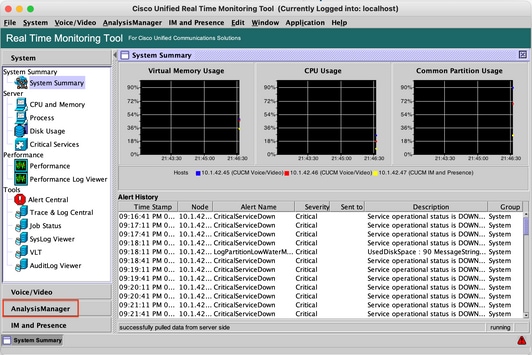
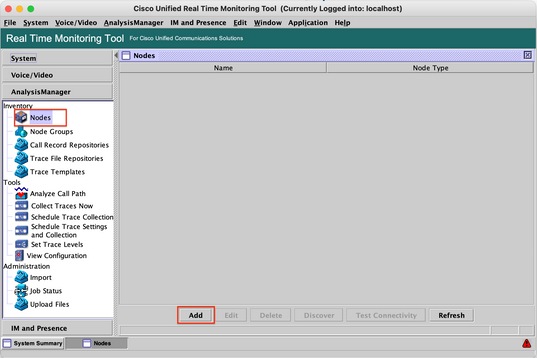
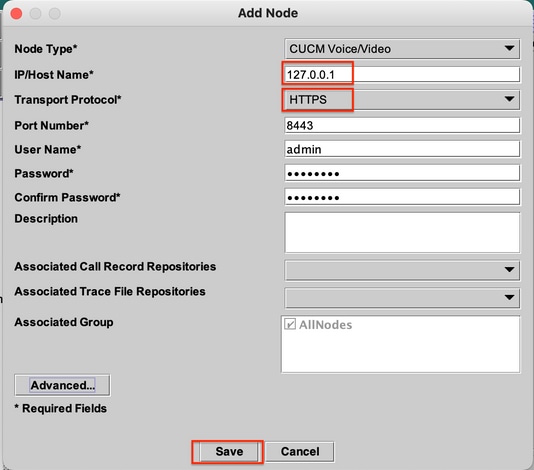

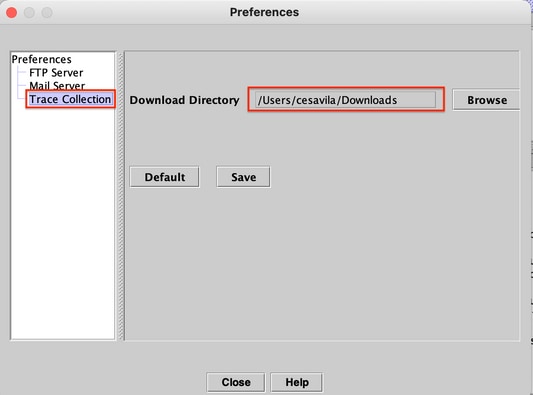
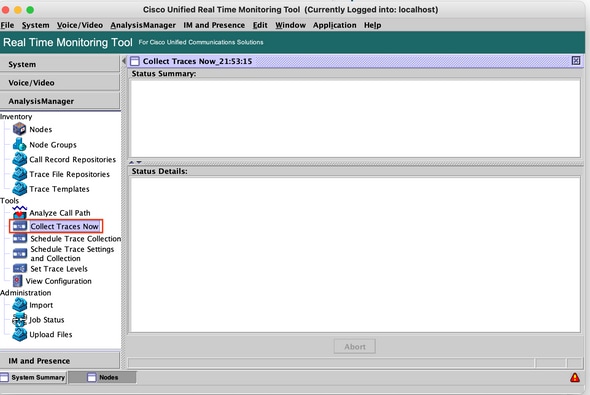
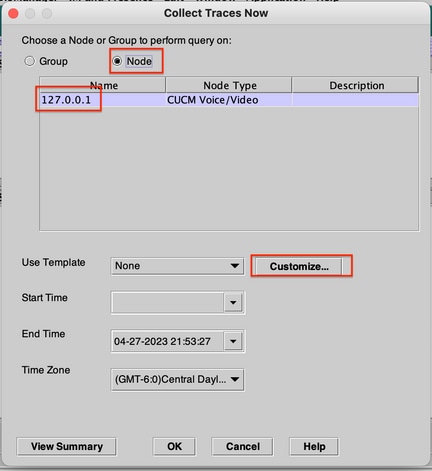
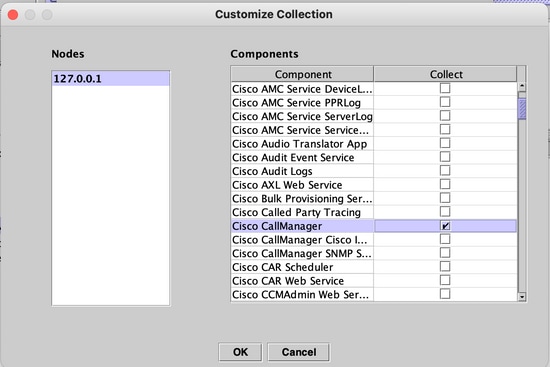
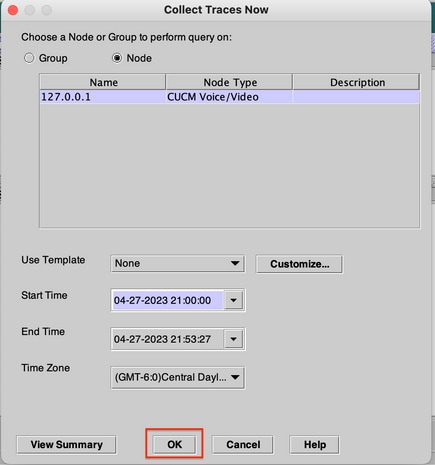
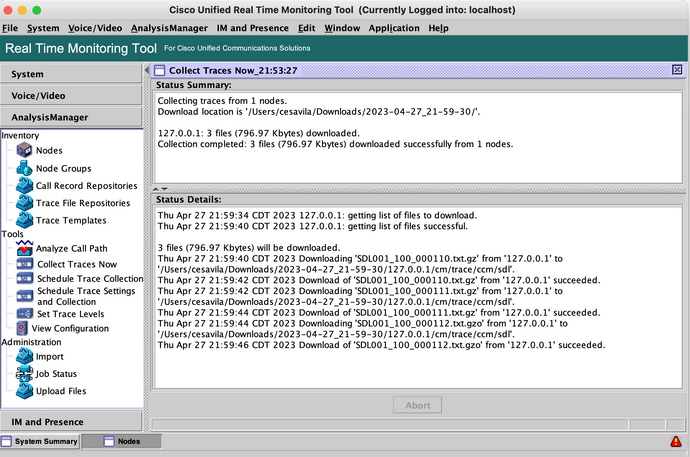

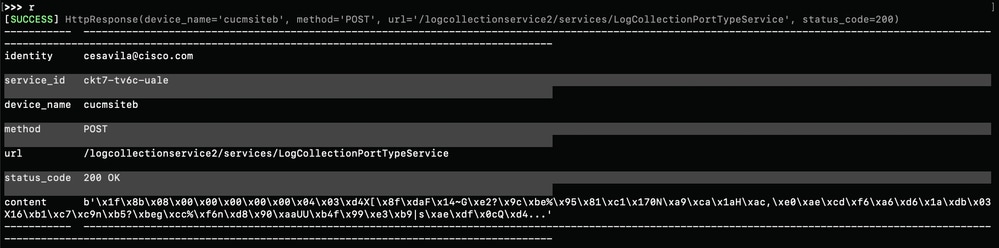
 反馈
反馈